【3】「iPhone」を強制的に再起動する
画面がフリーズしたり、挙動がおかしくなったときは、iPhoneを強制的に再起動することで不具合が解消されることがあります。
iPhoneがまだ動作している状況なら、いったん電源を切って再起動すればいいのですが、フリーズしてしまった場合は強制的に再起動するしかありません。
iPhoneを強制再起動するには、まず音量を上げるボタンを押してすぐに指を放し、次に音量を下げるボタンを押してすぐ指を放します。
最後に本体右のサイドボタンを長押しし、アップルのりんごマークが表示されたら指を放しましょう。これで強制的に再起動できます(ホームボタンのないiPhoneの場合)。
ただし、これはあくまでも緊急事態で実行するための手段なので、通常はこのあと説明する方法でiPhoneを再起動を利用してください。
iPhoneを強制的に再起動する手順

強制再起動するには、まずiPhoneの「音量を上げる」ボタンを押してすぐ手を放します(画像=『オトナライフ』より 引用)

次に「音量を下げる」ボタンを押して、すぐ手を放しましょう(画像=『オトナライフ』より 引用)
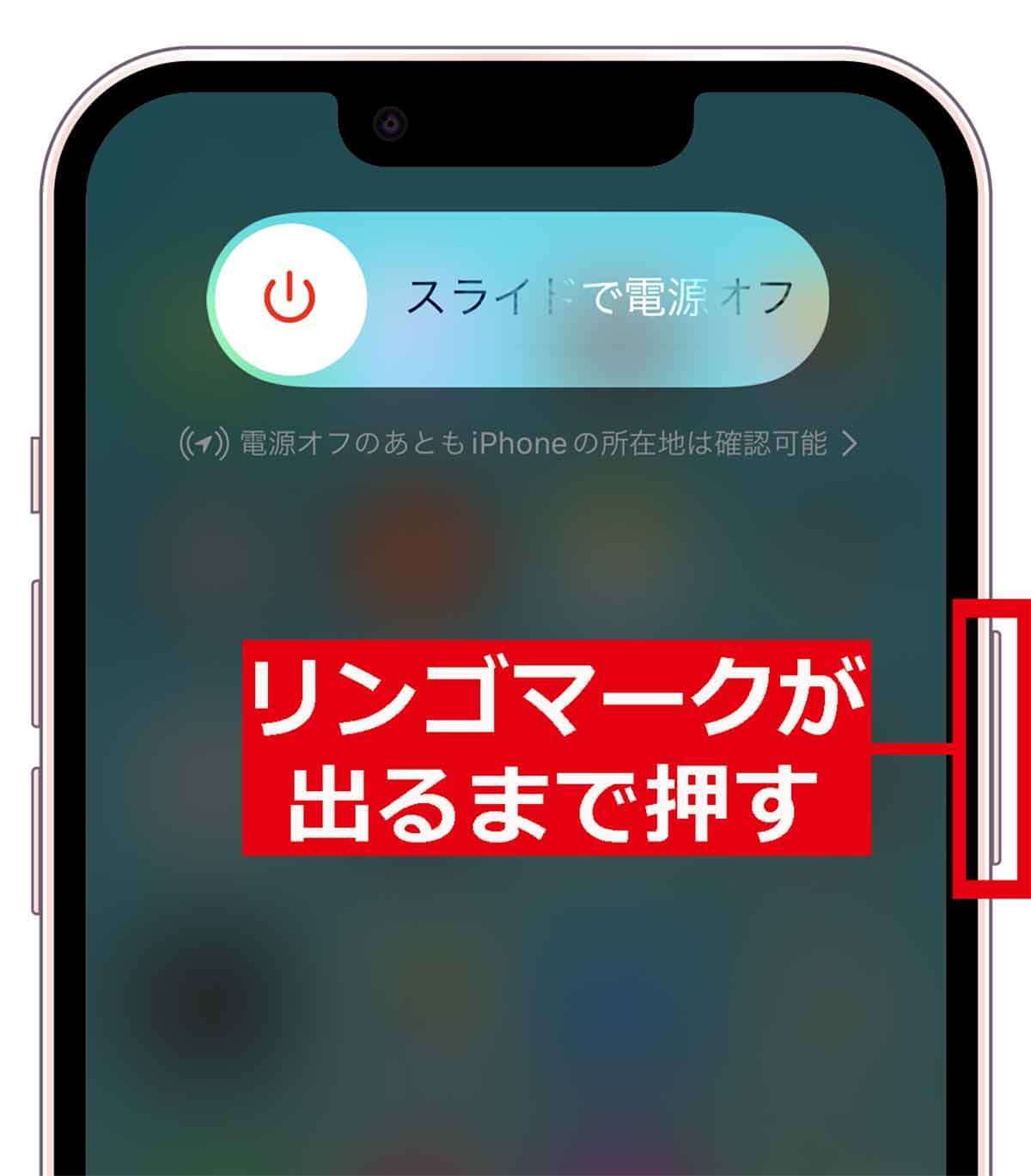
最後に本体右のサイドボタンをアップルのリンゴマークが表示されるまで押し続けましょう。これでiPhoneが強制終了し再起動します(画像=『オトナライフ』より 引用)
【4】「緊急SOS」モードに切り替える
iOS 11から標準搭載されているiPhoneの「緊急SOS」機能。その名のとおり、緊急時にSOSを発信できる通話機能です。
iOS 16.3では、緊急通報するために「サイドボタン+音量ボタン」を押し続けることでカウントダウンが始まり、指をはなすと通報に切り替わるようになりました。
誤操作で緊急SOSモードに切り替わってしまったら、慌てず指をボタンから放さなければOKです。緊急SOSについて詳しくはこちらの記事を確認してください。
音量ボタンで緊急SOSモードに切り替える手順
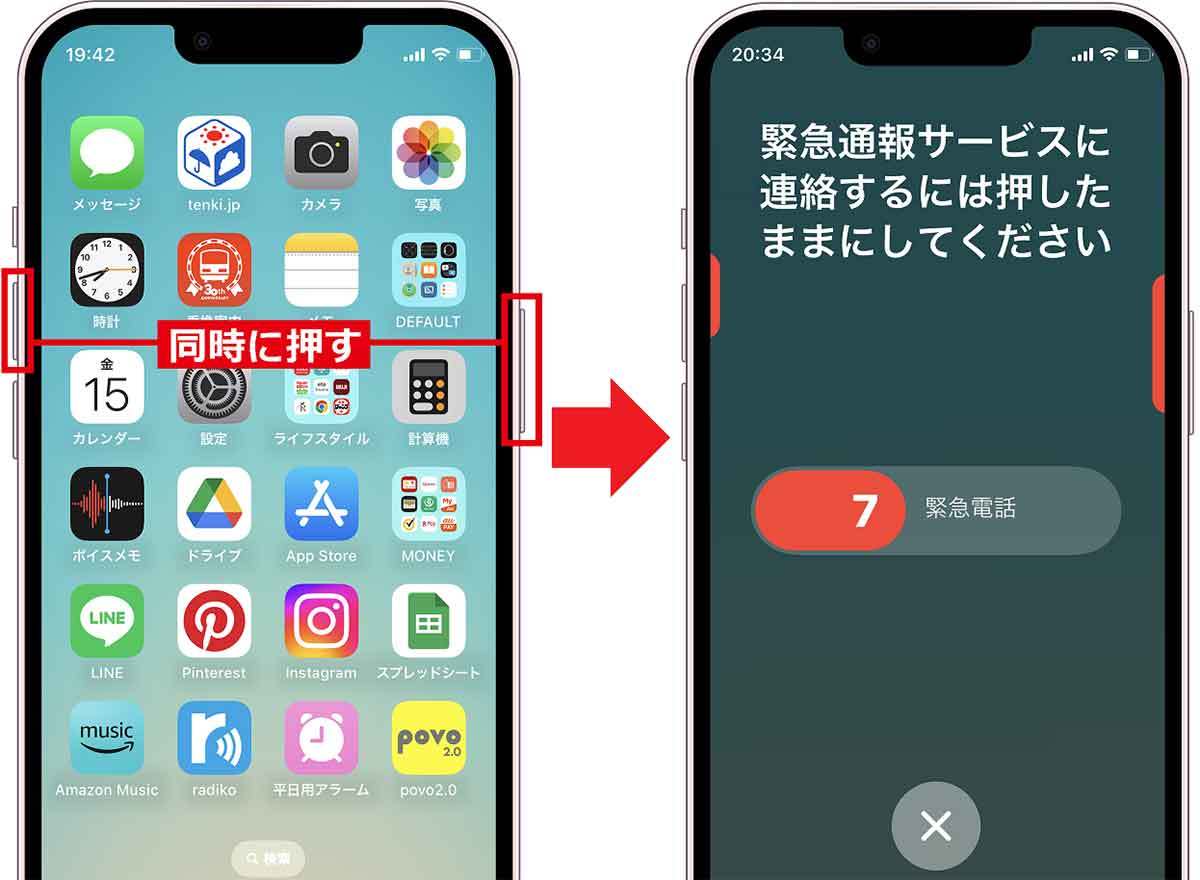
まず「音量を上げる」ボタンと「サイドボタン」を同時に長押しします(左写真)。すると緊急SOSモードに切り替わり警告音とカウントダウンが始まるので、通報する場合はボタンから指を放し、通報しない場合は指を放さずキープします(右写真)(画像=『オトナライフ』より 引用)












































